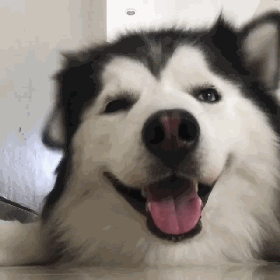前言
安装(CLI3)
在你安装node,git,webpack之后,下面两个随便选一个全局安装
npm install -g @vue/cli |
使用vue -V来检查版本
192:~ ruqiuvy$ vue -V |
升级
如果安装了旧的版本cli2.x,先使用npm uninstall vue-cli -g或yarn global remove vue-cli 卸载它。然后下面俩随便选一个都是全局安装
npm update -g @vue/cli |
使用
- 创建项目
vue create myproject
回车之后会有一个选择 preset(空格选择),是一些配置相关的东西,暂时不做考虑。
一般是实际开发项目的开始之前会选择合适的选项
下面是一些可选项 create [options] <app-name>
-p, --preset <presetName> 忽略提示符并使用已保存的或远程的预设选项 |
- 运行
npm run serve,打开http://localhost:8080/就能看到你的项目了,默认是hello vue界面吧!
图形化的管理界面
可以通过`vue ui`打开cli的一个图形化界面目录
这边采用一位网友的图
图片有他的地址我就不再加了emmm
参考这位网友总结的
assets文件夹:存放项目中用到的静态资源文件。例如:css样式表,图片资源等等。 |
总结
CLI为我们提供了很多的便捷,丰富的插件,能让我们把精力放到快速开发上,而不需要过多的关注配置等因素